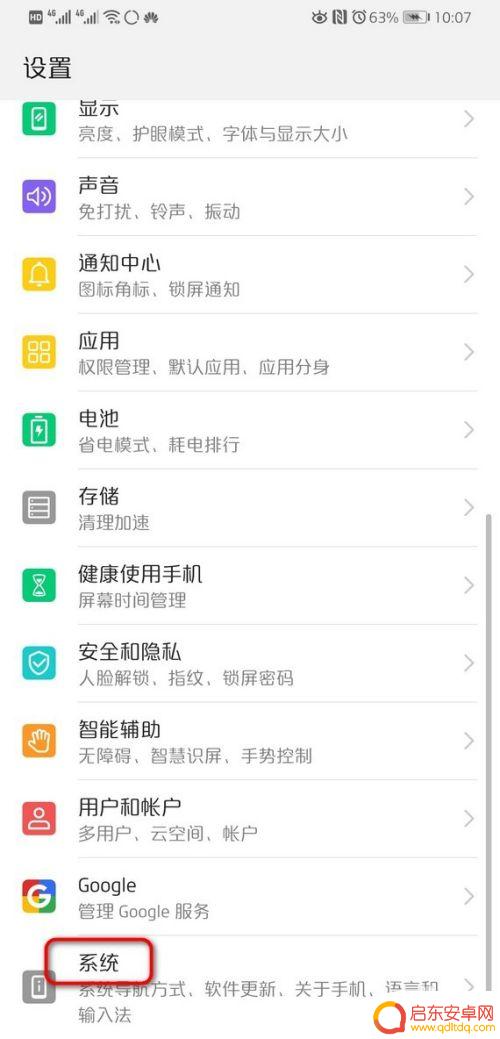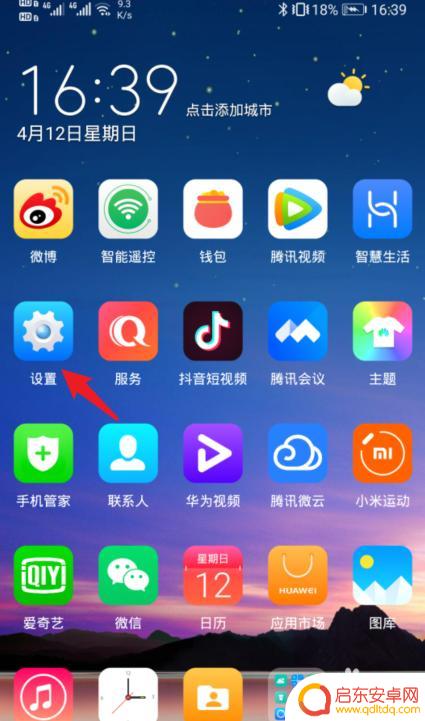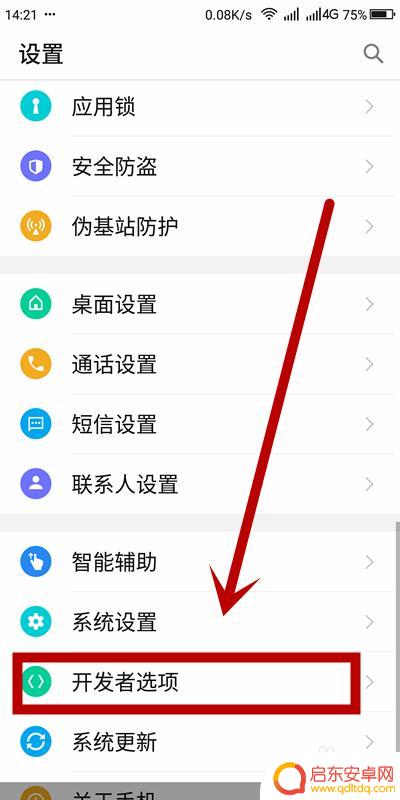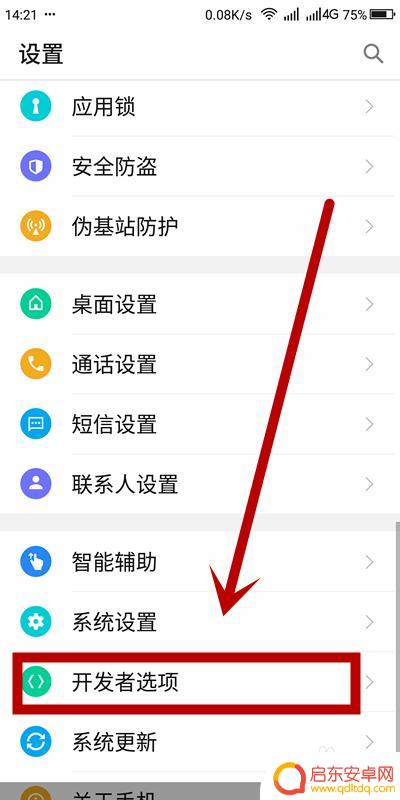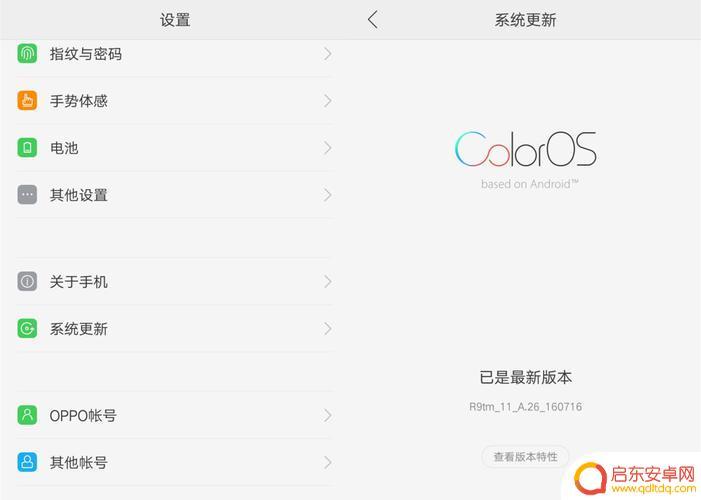华为手机怎么关闭更新 华为手机如何关闭系统自动更新
在日常使用华为手机时,系统自动更新可能会给用户带来一些不便,为了避免在不方便的时候被打断,用户可以选择关闭系统自动更新功能。关闭系统自动更新的方法非常简单,只需要在设置中找到相应选项,然后关闭即可。通过这种方式,用户可以更好地控制手机的更新时间,确保在自己方便的时候进行系统更新,提升手机的使用体验。
华为手机如何关闭系统自动更新
操作方法:
1.打开华为手机设置主界面,点击系统。
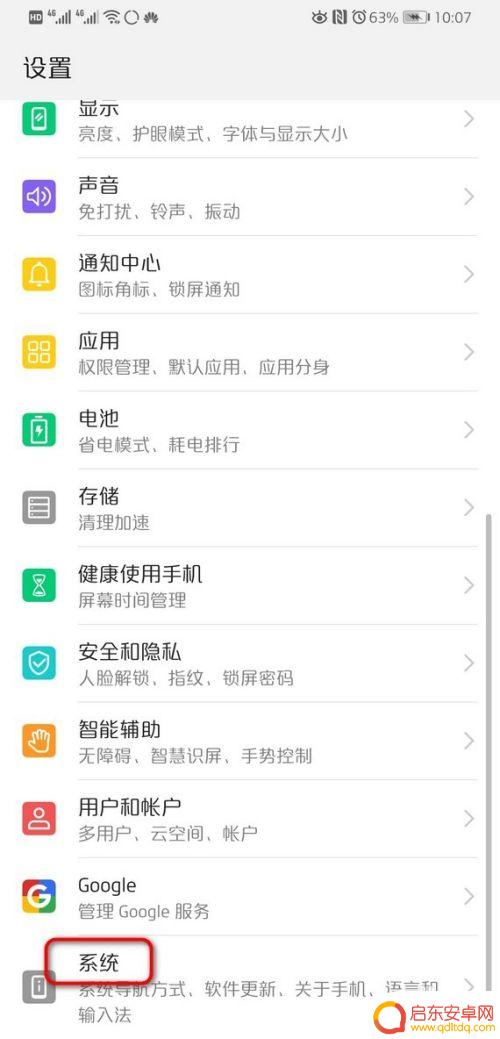
2.进入系统主界面,点击软件更新。
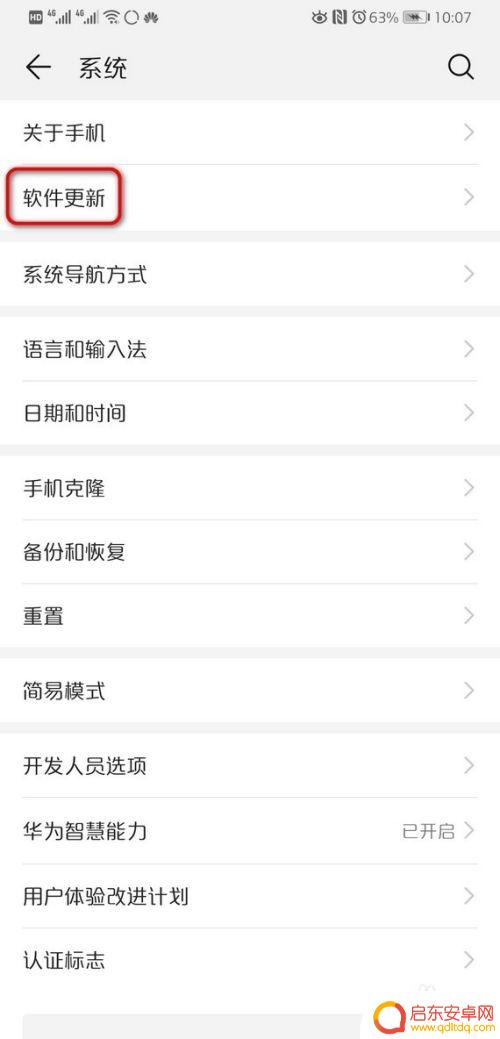
3.进入软件更新主界面,点击右上角的三点图标。
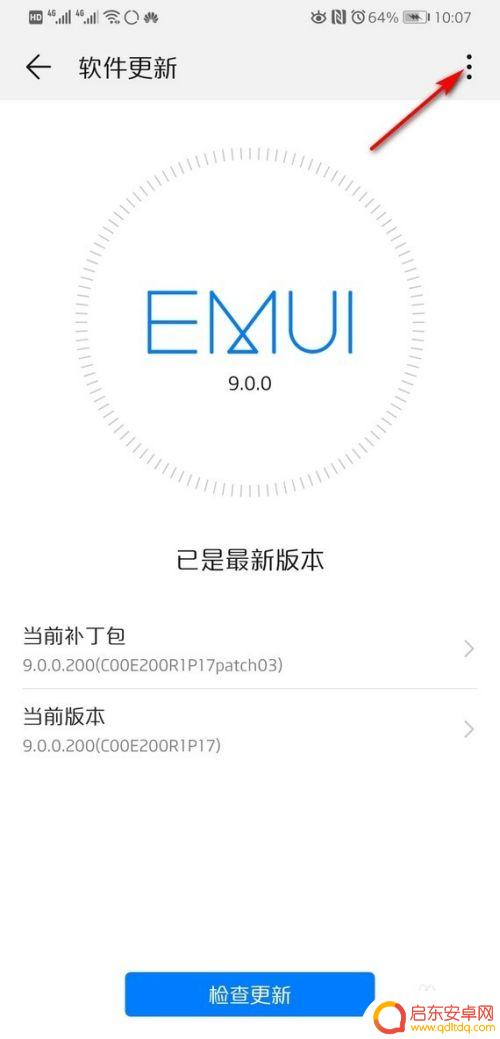
4.页面弹出选项,点击设置。
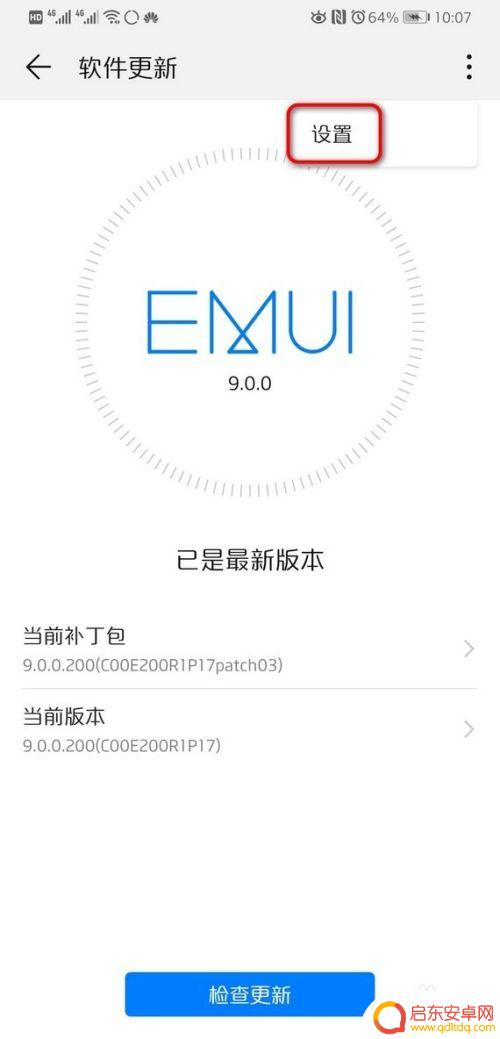
5.进入设置界面后,把WLAN环境自动下载按钮关闭。
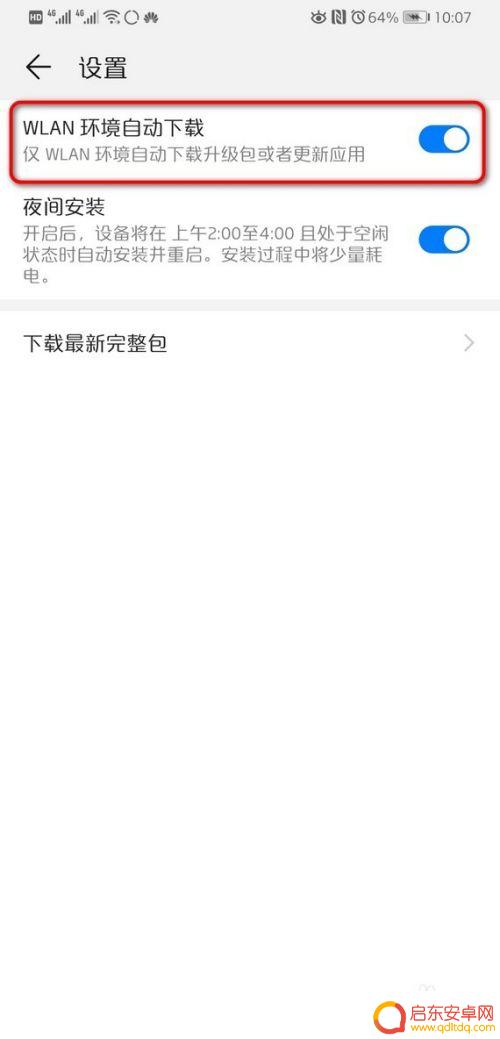
6.页面下方会弹出关闭后无法自动下载提示,点击关闭。
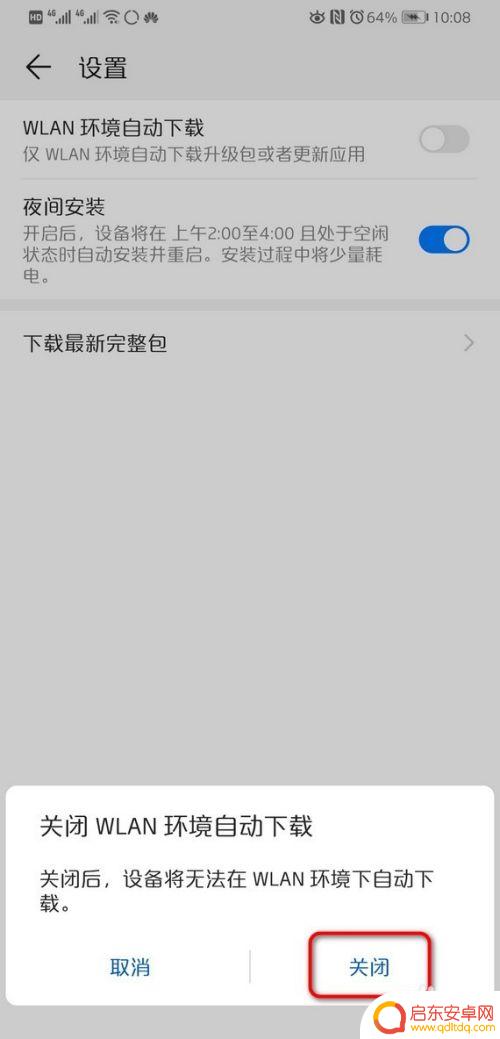
7.设置界面的夜间安装后面的按钮也关闭,页面也会弹出提示。点击关闭即可。
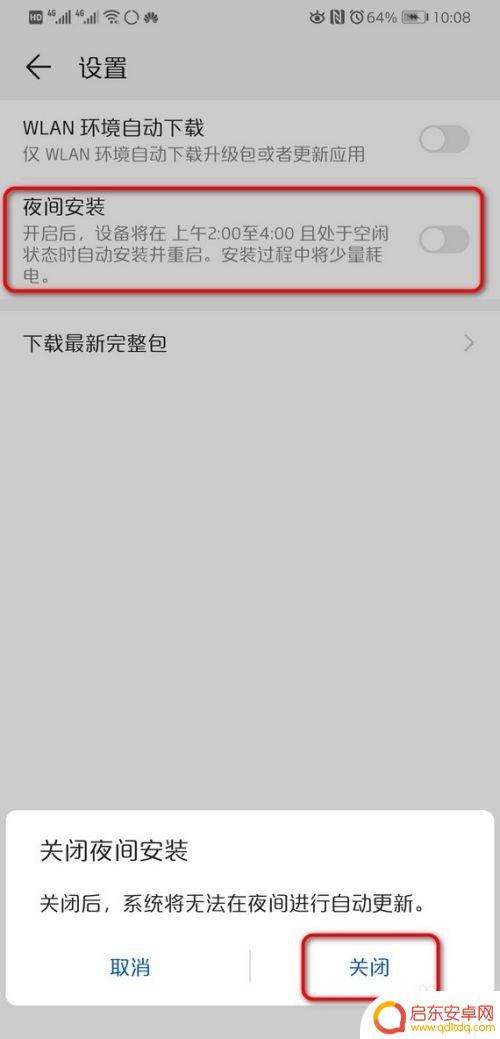
以上是华为手机如何关闭更新的全部内容,如果你遇到这种情况,可以按照以上方法来解决,希望对大家有所帮助。
相关教程
-
华为手机怎样关闭自动更新系统 华为手机如何关闭系统自动更新
华为手机作为一款备受用户青睐的智能手机品牌,其系统自动更新功能无疑为用户带来了许多便利和新功能,有时候我们可能希望暂时关闭自动更新系统,以避免不必...
-
华硕手机如何关闭系统更新 安卓手机系统自动更新关闭步骤
随着智能手机的普及和更新换代,系统更新已经成为手机使用中不可或缺的一部分,有些用户可能并不希望手机系统频繁更新,或是因为更新导致手机运行变慢等问题。对于华硕手机用户来说,关闭系...
-
怎么取消手机夜晚更新 华为手机夜间自动更新系统如何关闭
在现代社会手机已经成为人们生活中必不可少的工具,有时候手机的自动更新可能会给人们带来困扰,尤其是在夜晚。对于华为手机用户来说,夜间自动更新系统如何关闭成为了一个值得关注的问题。...
-
华硕手机如何关闭更新 如何关闭手机系统的自动更新功能
在如今手机成为我们日常生活中必不可少的工具之一的时代,手机系统的更新也是一个不可忽视的问题,华硕手机作为一款备受欢迎的手机品牌,其系统更新功能也备受用户关注。对于一些用户来说,...
-
手机系统怎么不更新 如何关闭手机系统自动更新
手机系统的更新是为了提升手机性能和修复bug,但有时候更新可能会带来一些不便,如果你不想让手机系统自动更新,可以在设置中关闭自动更新的选项。关闭自动更新可以避免更新时耗费的流量...
-
oppo手机怎么设置关闭系统更新 oppo手机关闭自动更新步骤
在使用OPPO手机的过程中,我们可能会遇到系统自动更新的情况,虽然更新可以为手机带来新的功能和性能提升,但有时我们可能希望关闭自动更新以避免不...
-
手机access怎么使用 手机怎么使用access
随着科技的不断发展,手机已经成为我们日常生活中必不可少的一部分,而手机access作为一种便捷的工具,更是受到了越来越多人的青睐。手机access怎么使用呢?如何让我们的手机更...
-
手机如何接上蓝牙耳机 蓝牙耳机与手机配对步骤
随着技术的不断升级,蓝牙耳机已经成为了我们生活中不可或缺的配件之一,对于初次使用蓝牙耳机的人来说,如何将蓝牙耳机与手机配对成了一个让人头疼的问题。事实上只要按照简单的步骤进行操...
-
华为手机小灯泡怎么关闭 华为手机桌面滑动时的灯泡怎么关掉
华为手机的小灯泡功能是一项非常实用的功能,它可以在我们使用手机时提供方便,在一些场景下,比如我们在晚上使用手机时,小灯泡可能会对我们的视觉造成一定的干扰。如何关闭华为手机的小灯...
-
苹果手机微信按住怎么设置 苹果手机微信语音话没说完就发出怎么办
在使用苹果手机微信时,有时候我们可能会遇到一些问题,比如在语音聊天时话没说完就不小心发出去了,这时候该怎么办呢?苹果手机微信提供了很方便的设置功能,可以帮助我们解决这个问题,下...